Importante: recuerda que al registrar un documento de compra o venta que contenga productos inventariables, el sistema generará de forma automática los movimientos de inventarios.
Contifico te permite registrar movimientos de inventarios tipo egresos de forma manual, es decir que no están atados a ningún documento.
Puedes realizar este proceso de dos formas:
Ingresar movimiento de forma individual
Para registrar un movimiento de inventario egreso, puedes ir por la ruta: Inventario – Movimientos – ![]() .
.
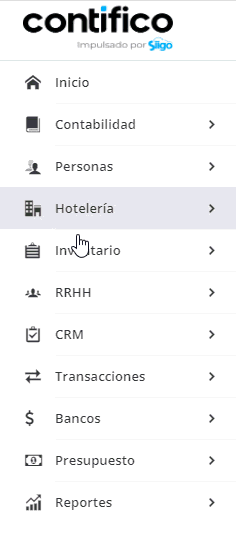
O te puedes ubicar en el botón ![]() – Inventario – Movimiento.
– Inventario – Movimiento.
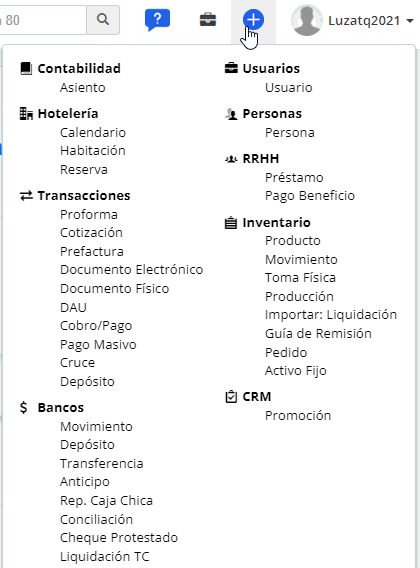
Una vez ingreses por cualquiera de las dos rutas, el sistema te llevara a la pantalla de registro donde encontraras los campos a diligenciar:
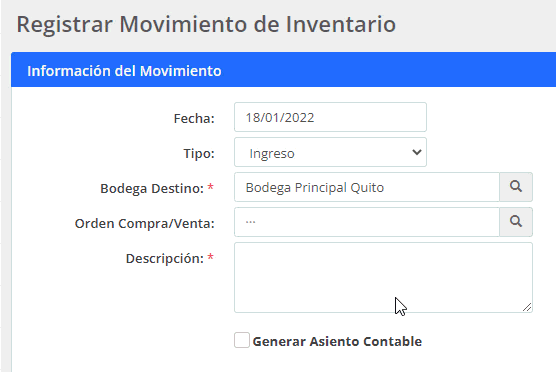
- Fecha: selecciona la fecha en la cual se realizará el movimiento de inventario.
- Tipo: eliges la opción Egreso.
- Bodega Origen: realiza la búsqueda de la bodega, en la cual, saldrán los productos.
- Orden Compra/Venta: puedes seleccionar una orden de compra previamente creada.
- Descripción: ingresa un texto breve que sea referente al movimiento que estés realizando.
- Generar Asiento Contable: con esta opción marcada, el asiento contable de ingreso será generado.
En la parte inferior seleccionas la pestaña Productos y puedes ingresar uno a uno los productos dando clic en el botón ![]() , con sus respectivas cantidades a egresar, el costo unitario y el valor total será calculado automáticamente.
, con sus respectivas cantidades a egresar, el costo unitario y el valor total será calculado automáticamente.
Importante: es necesario que los productos estén creados para escogerlos en el movimiento.
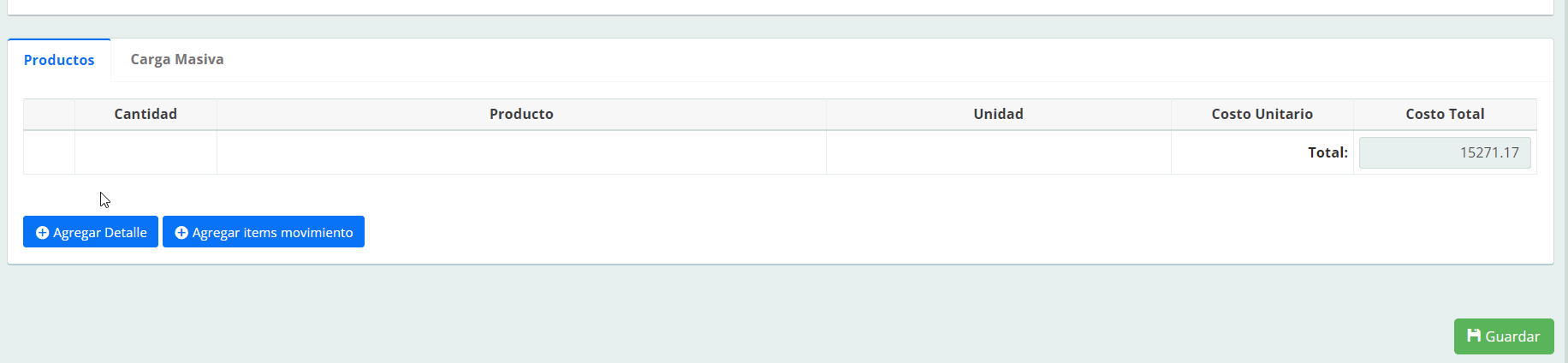
También puedes cargar los mismo productos seleccionados en otro movimiento de inventario registrado previamente, das clic en el ícono ![]() , el sistema te muestra una ventana emergente, seleccionas el botón
, el sistema te muestra una ventana emergente, seleccionas el botón ![]() para buscar el movimiento de inventario.
para buscar el movimiento de inventario.
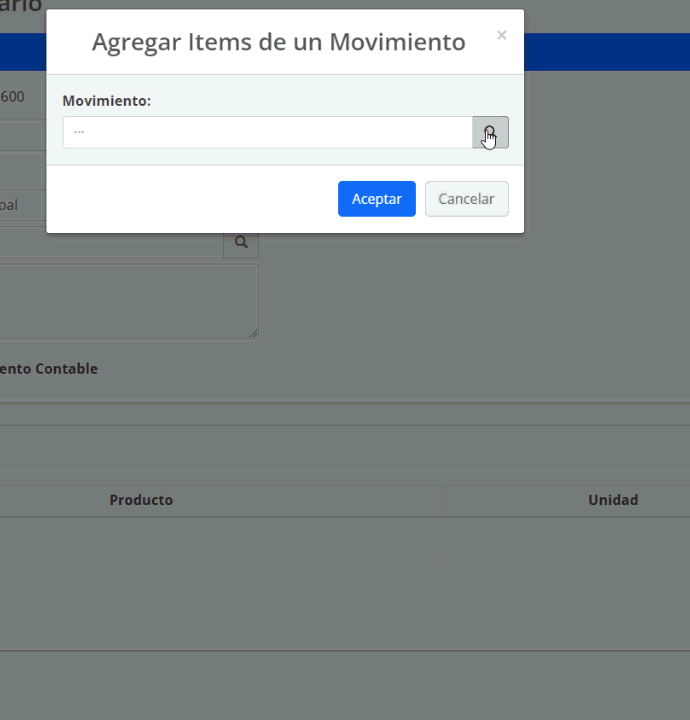
Para que cargue el detalle del movimiento, productos y cantidades, es necesario dar clic en ![]() .
.
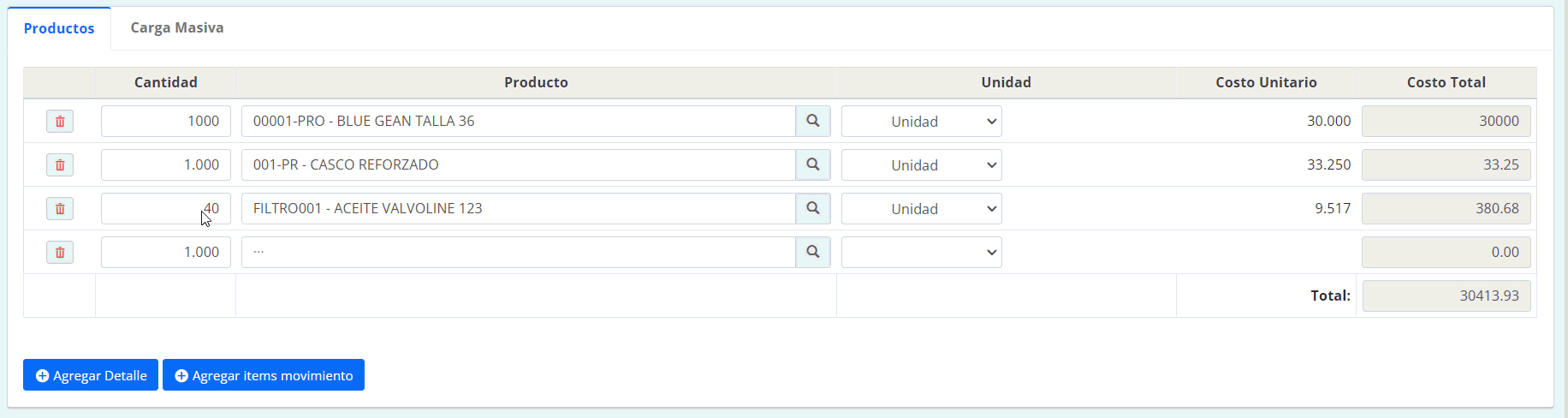
Importante: puedes modificar los datos cargados si lo requieres.
Por último, haces clic en el botón ![]() para que el movimiento se haga efectivo.
para que el movimiento se haga efectivo.
Ingresar movimiento de forma masiva
Dentro de la venta de Registrar Movimiento de Inventario, una vez ingreses los datos de Información del Movimiento previamente mencionados, te diriges a la pestaña Carga Masiva.
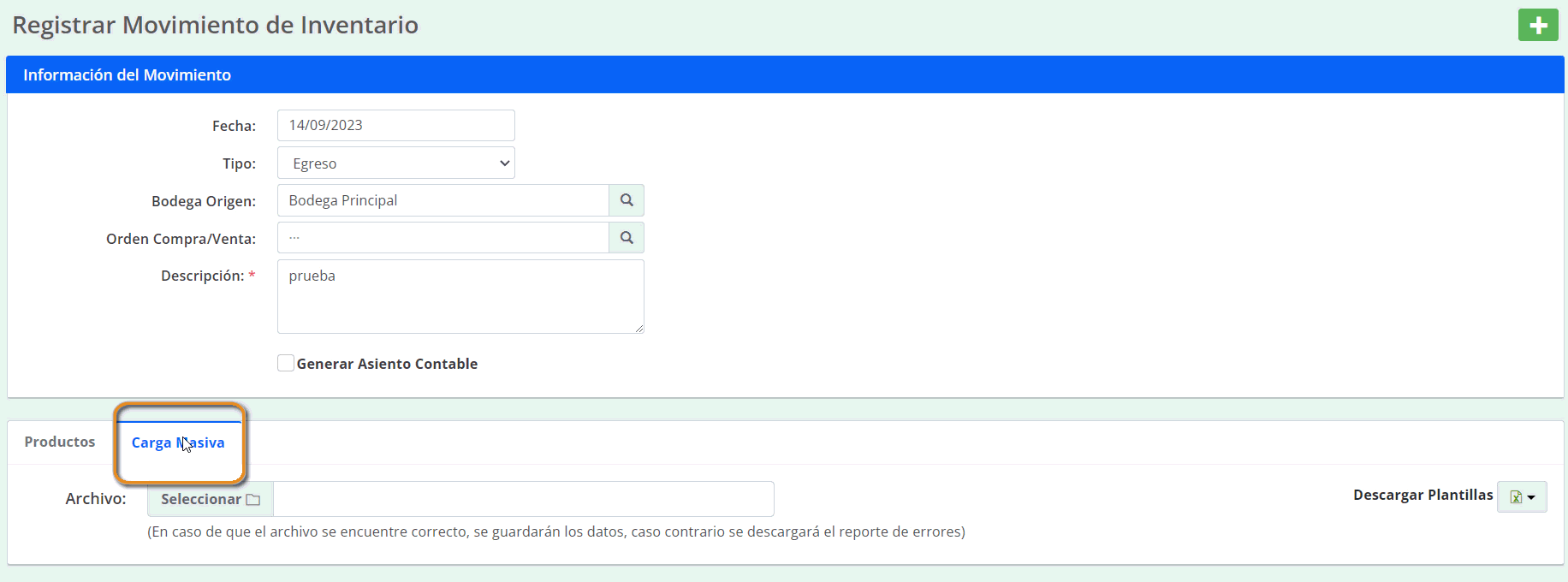
Para descargar la plantilla das clic en el ícono ![]() y seleccionas la opción Egresos/Traslados.
y seleccionas la opción Egresos/Traslados.
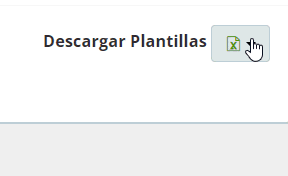
El sistema descargará la siguiente plantilla, en la cual diligencias los siguientes campos:
Importante: para que el proceso sea satisfactorio, es necesario no eliminar o agregar columnas, cambiar el formato del archivo y no tener fórmulas.
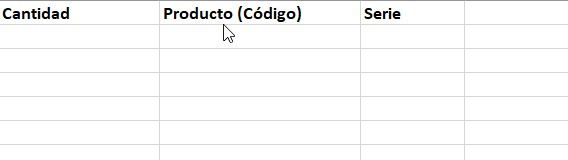
- Cantidad: stock que se descargará en el movimiento de egreso.
- Producto (Código): digitas el código del producto.
- Serie: en el caso que manejes series en productos puedes ingresar el secuencial.
Importante: el campos de serie puede quedar vacío en el caso que no utilices esas características.
Luego, guardas la plantilla en el computador, para subirla al sistema das clic en ![]() para buscar y seleccionar el archivo.
para buscar y seleccionar el archivo.
![]()
Para finalizar das clic en el botón ![]() para que la plantilla se suba correctamente al sistema.
para que la plantilla se suba correctamente al sistema.
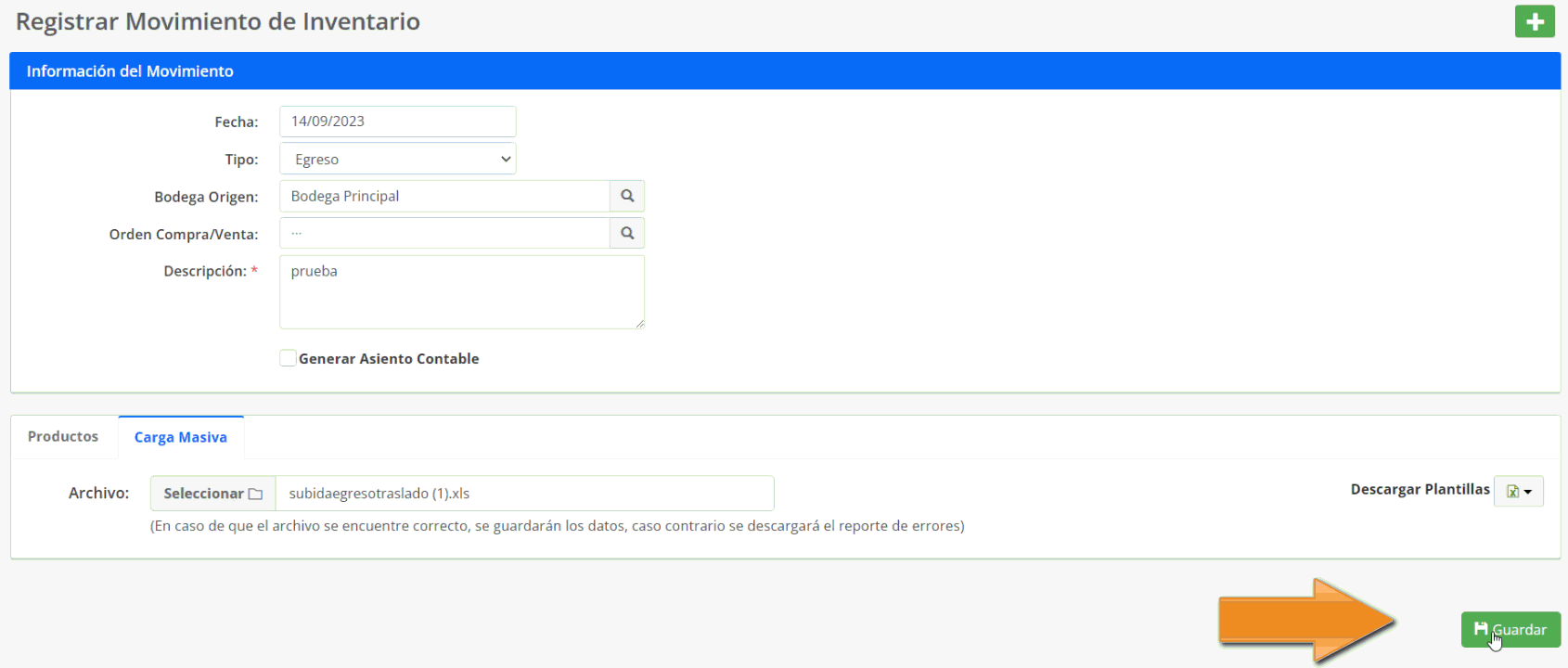
Importante: en caso de que el archivo se encuentre correcto, se guardarán los datos, caso contrario se descargará el reporte de errores
Adicional, vas a poder generar la información en un archivo PDF usando el ícono ![]() que se encuentran en la parte superior derecha.
que se encuentran en la parte superior derecha.
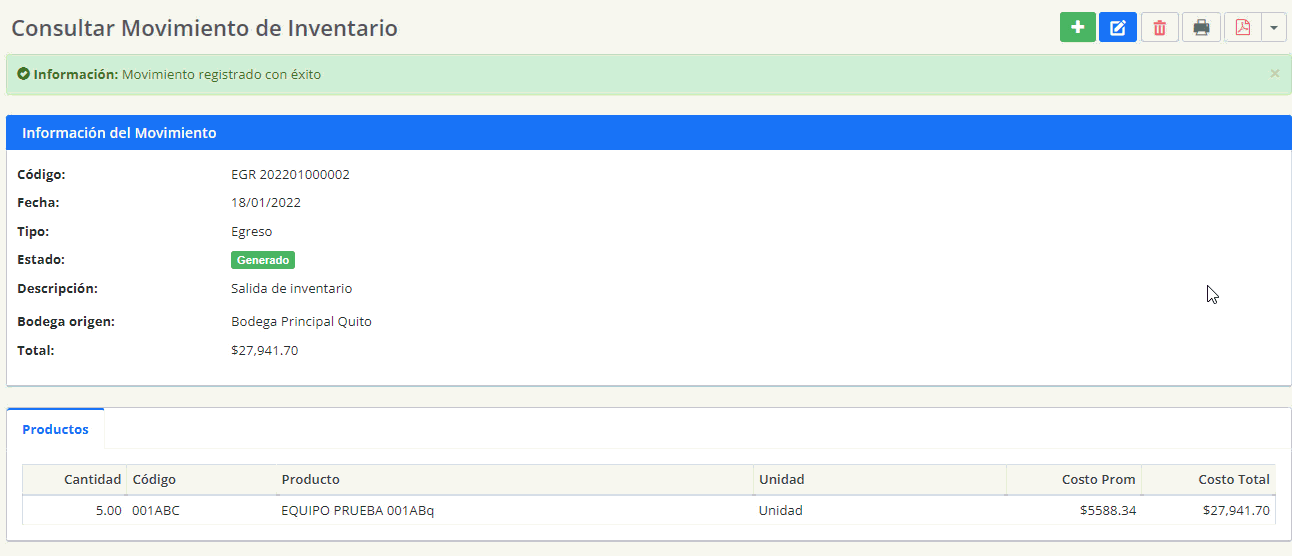
Puedes generar los siguientes informes:
- Movimiento
- Movimiento (sin costo promedio)
- Movimiento (sin PVPs)